これから車の運転なのでスマホをドライブモードにしようと思い、iPhoneのコントロールセンターを見たけど何故かボタンがない…
こんな時の対処法を紹介します。
※今回はiPhone Xでの対処法の紹介です。
iPhoneのコントロールセンターにドライブモードのボタンがない場合
「設定」アプリから、コントロールセンターをカスタマイズすることで、ドライブモードのボタンを表示させることができます。
まずはドライブモードのボタンがコントロールセンターに表示されない状態というのがこれ↓
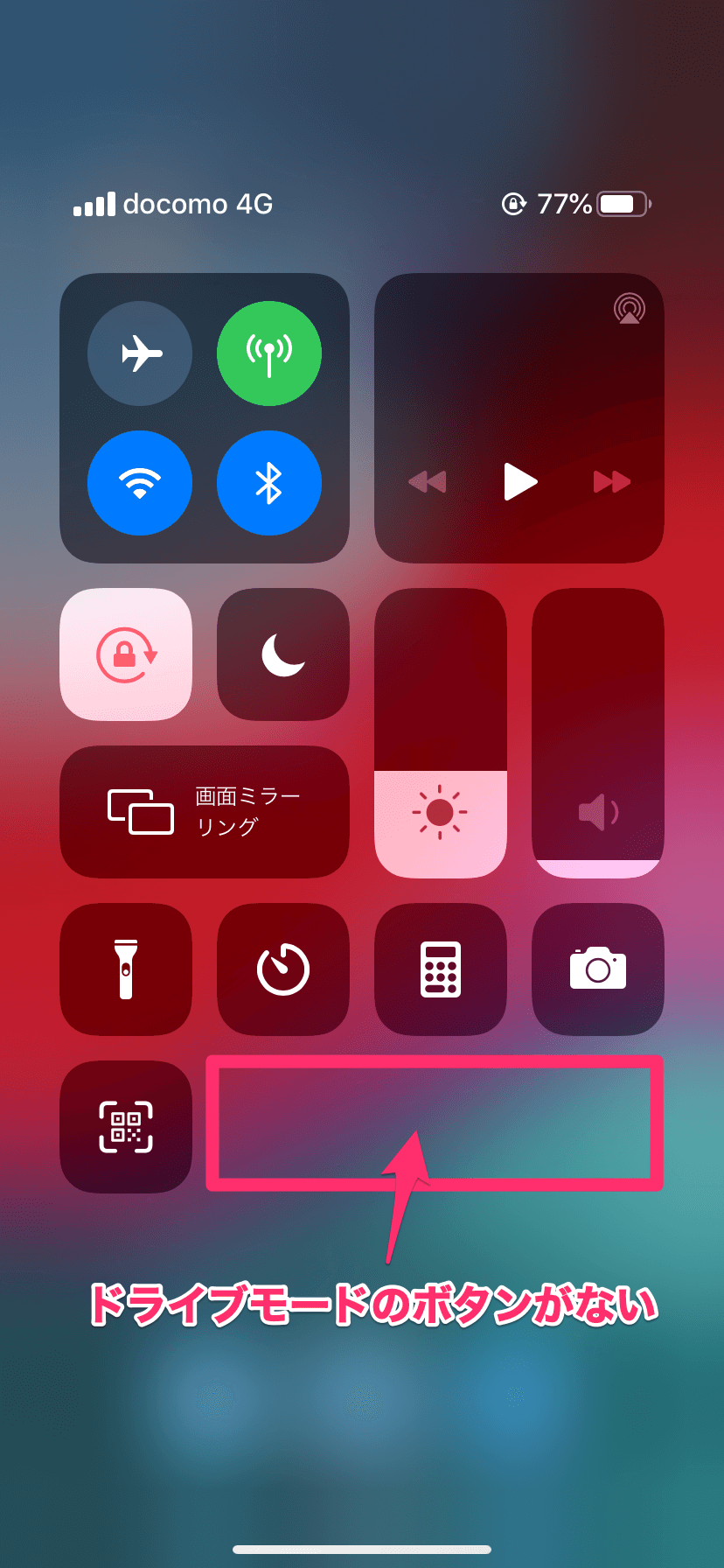
で、具体的な手順はと言うと、まずは「設定」アプリをタップして、
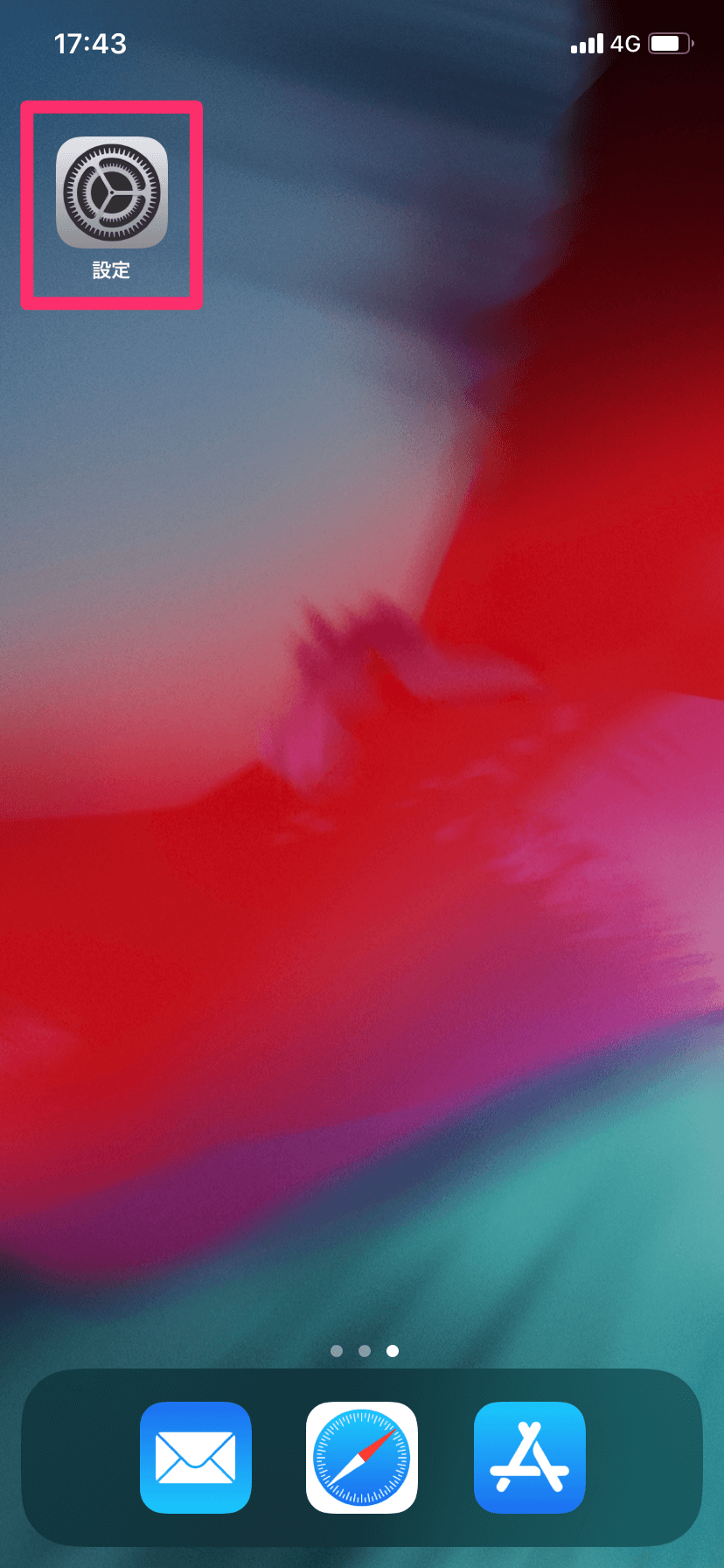
「コントロールセンター」をタップします。
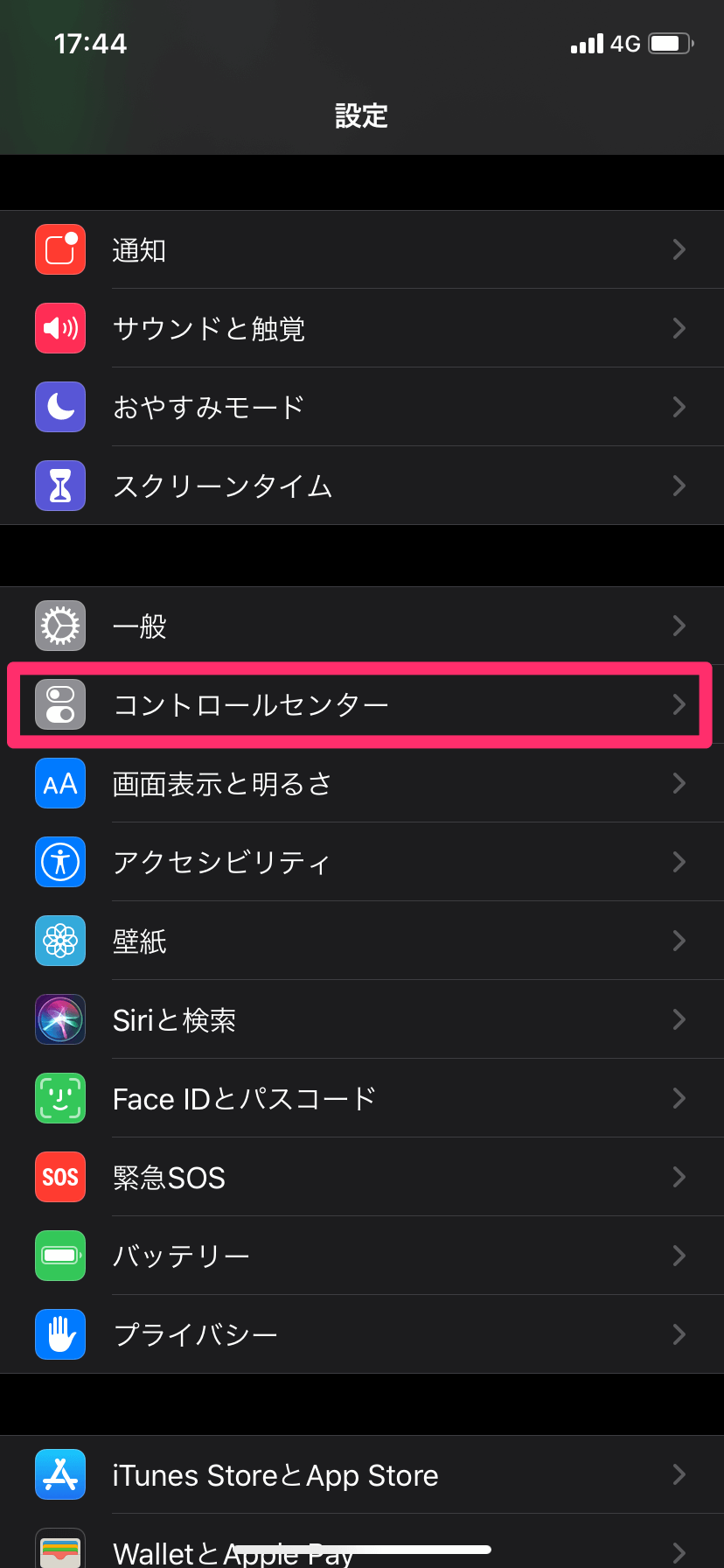
「コントロールをカスタマイズ」をタップし、
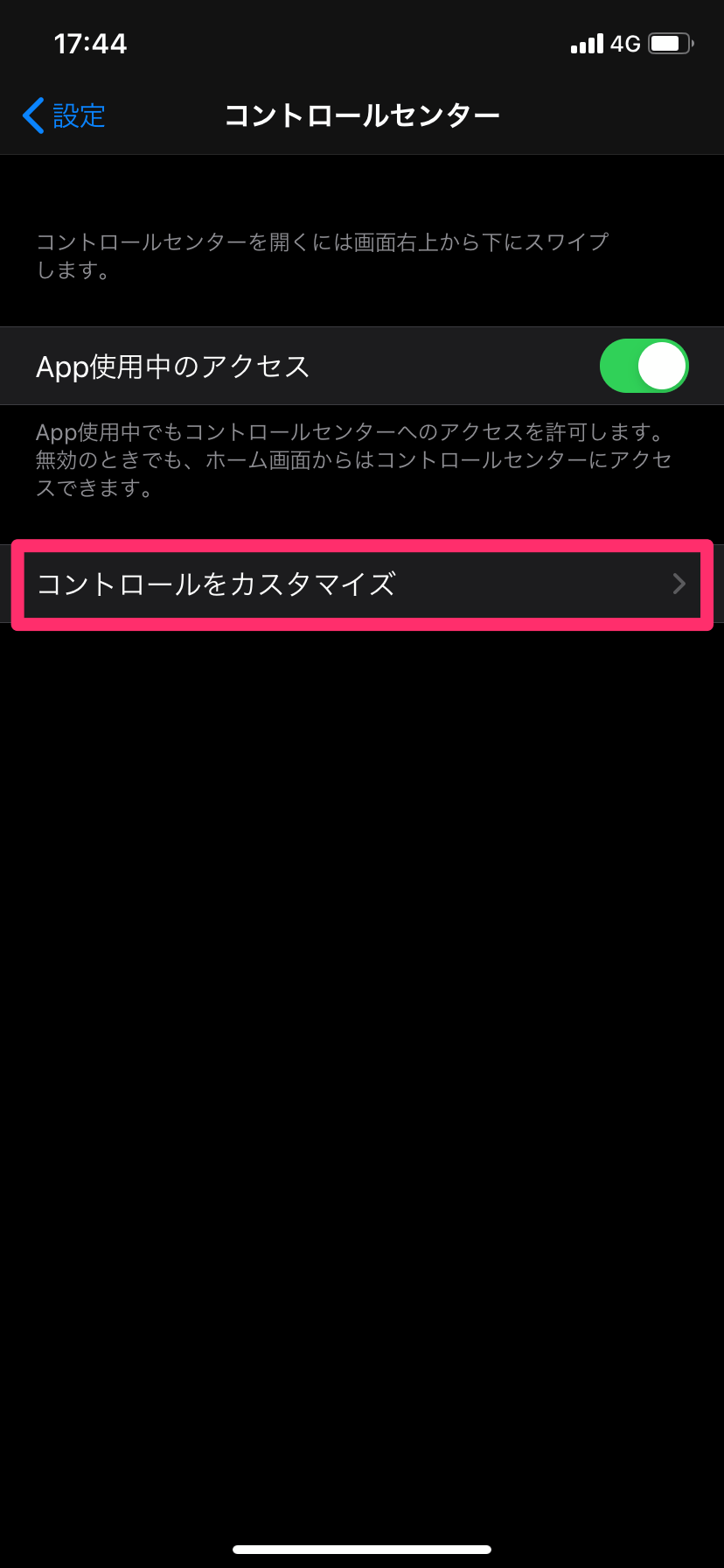
コントロールを追加の中から「運転中の通知を停止」を選んで、左側の+ボタンをタップします。
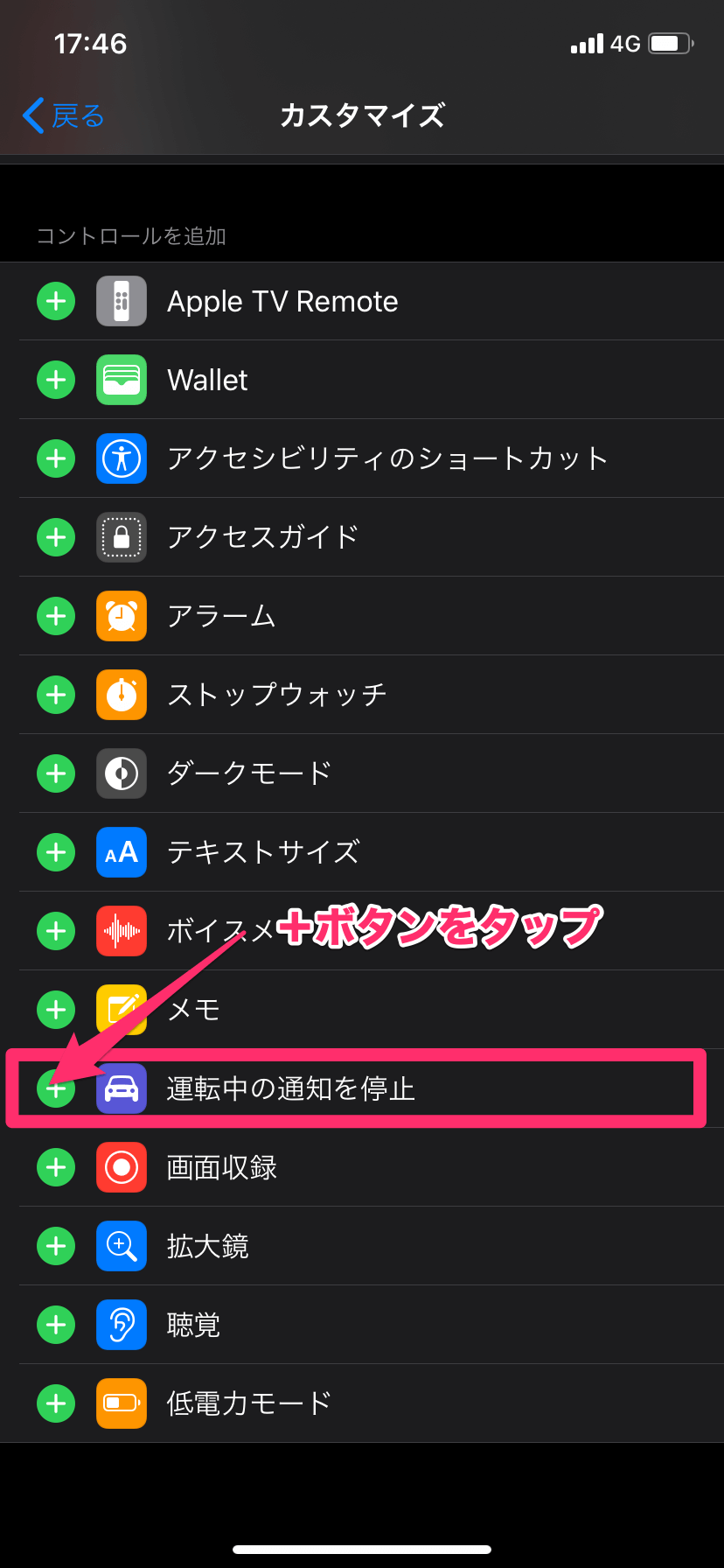
上の「含める」に追加されたことを確認し、
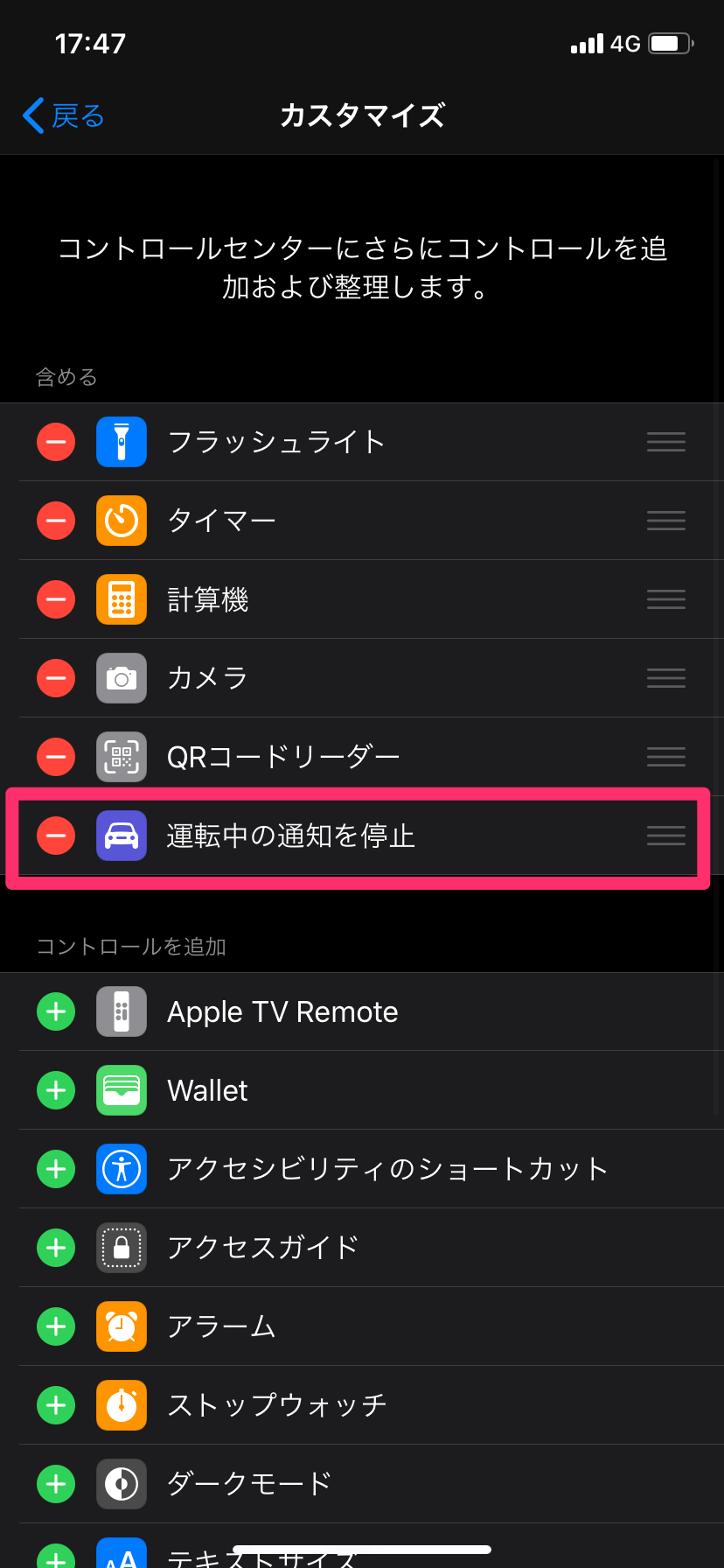
画面右上からコントロールセンターをスライド表示させて、車のボタンが表示されることを確認します。
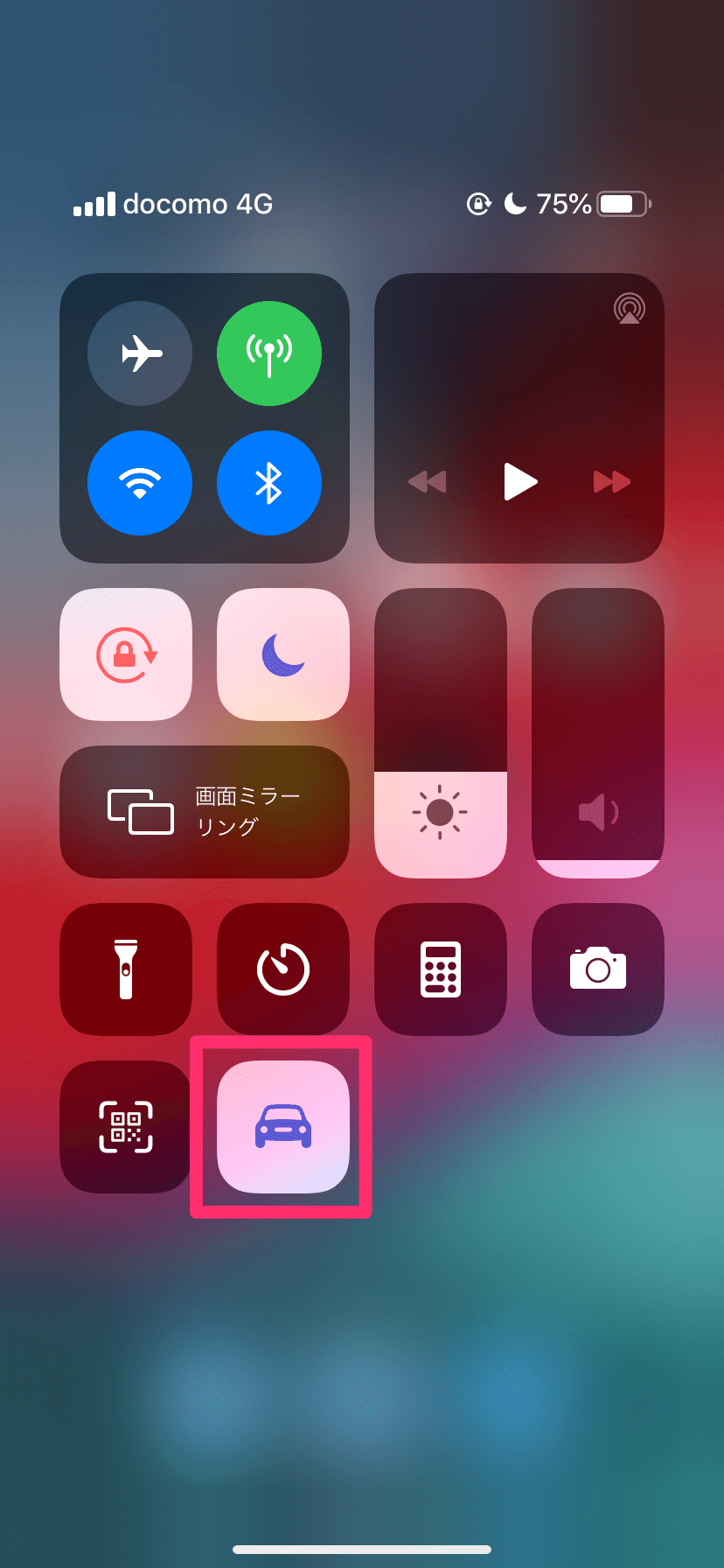
ドライブモードを有効にするとどうなるのか?

ドライブモードが有効なスマホに電話がかかってくると「おやすみモード(三日月のアイコン)」と同じ挙動になります。
電話をかけた相手へのメッセージとしては(キャリアによって違いがあるかもですが)、
「このお電話を転送いたしますので、そのままお待ちください」
こんな感じです。
ドライブモードは基本、車を運転中のみ作動する
では、「ドライブモード」と「おやすみモード」の違いは何か?というと、
まず「おやすみモード」はコントロールセンターでONにした時点から有効になる(着信通知が来なくなる)のに対し、「ドライブモード」はモーションセンサーやBluetoothによりiPhoneが運転中だと察知したときに有効になります。
つまり、コントロールセンターでドライブモードがONになっていても、車が動いていない状態(例えば家の中にいる)だと、電話があれば着信します。

なので、どうやってもコントロールセンターでドライブモードを有効にできないという場合や、車での移動中はずっと着信通知が来ないようにしておきたいのであれば、おやすみモードの方を有効にしておくと良いかと思います。
最後まで読んでいただき、ありがとうございました★




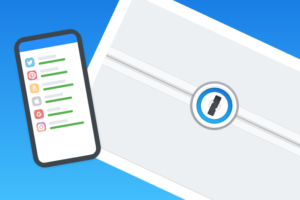
































コメントを残す